使用
ISA
同
ISA
配置
IPSec ×××
,或使用硬件防火墙跟硬件防火墙之间配置
IPSec ×××
,都比较简单,只要两边做一样的设置就可以了。但是如果使用
ISA
跟硬件防火墙之间做
IPSec ×××
配置就有些不一样了,因为这里涉及到一个认证的问题,如果配置不正确就无法连通网络。今天我们就使用
ISA
和
Netscreen 5GT
配置
IPSec ×××
来说明一下
ISA
同硬件防火墙之间的
IPSec ×××
配置。
<?xml:namespace prefix = o ns = "urn:schemas-microsoft-com:office:office" />
实验环境如下图:
<?xml:namespace prefix = v ns = "urn:schemas-microsoft-com:vml" />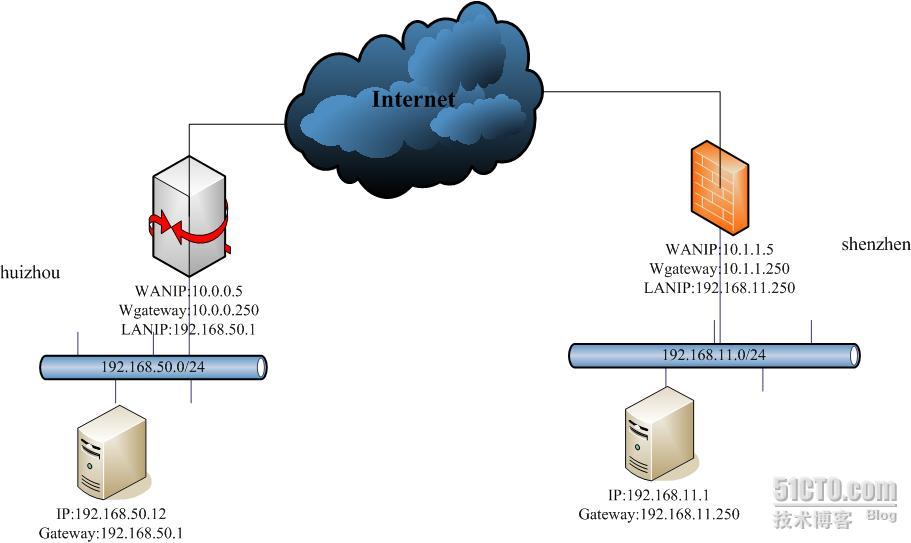
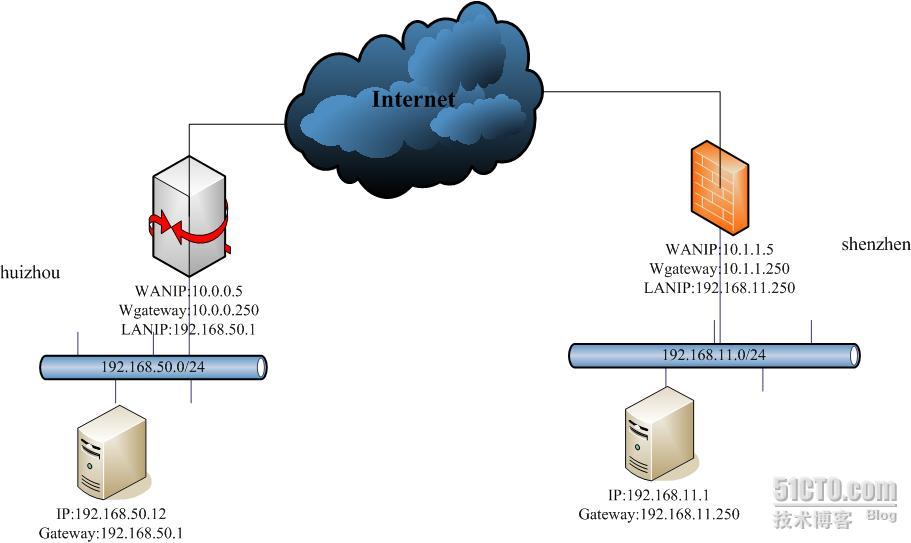
下面我们来看看具体的一些配置步骤:
一、
ISA
部分
ISA
的
×××
配置主要有三步:
1
)建立远程站点网络
2
)建立网络规则
3
)建立访问策略
1.
首先我们需要新建一个远程站点网络,如下图:
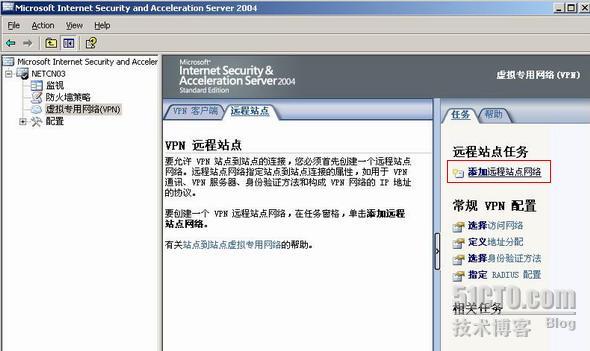
给新建的远程站点网络命名,这里我命名为“
huizhou
”,点
Next
,如下图:
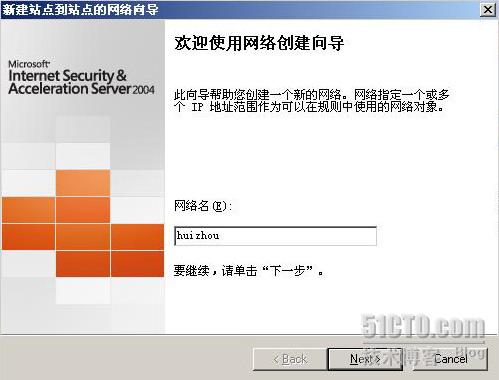
在“
×××
协议”对话框中选择“
IP
安全协议(
IPSec
)隧道模式”,点
Next
,如下图:
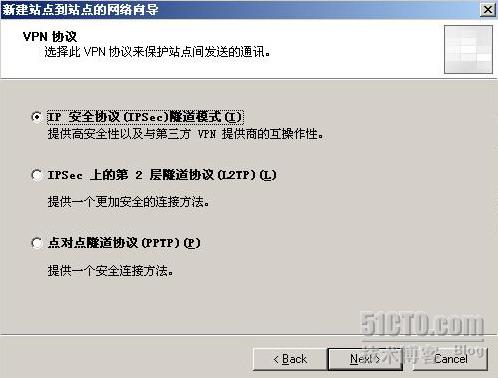
在“连接设置”对话框,输入远程
×××
网关的
IP
地址(即
Netscreen
的外部
IP
地址),选择
ISA
的外网卡为本地网关
IP
地址,然后点
Next
,如下图:
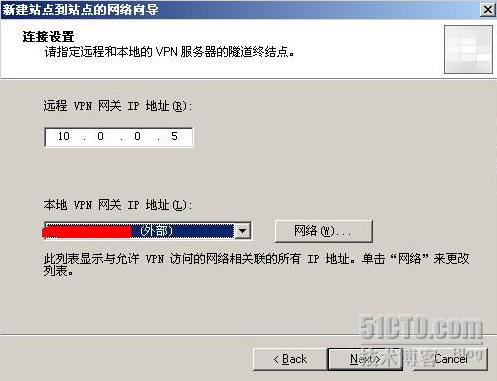
在“
IPSec
身份验证”中输入预共享密钥,然后点
Next
,如下图:
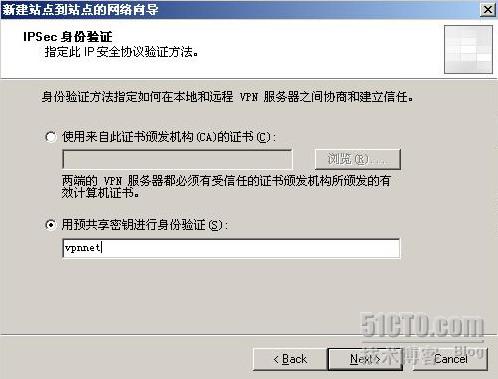
在“网络地址”对话框中,输入远程
×××
网络的内网
IP
地址集,如下图:

点击“
Finish
”完成。
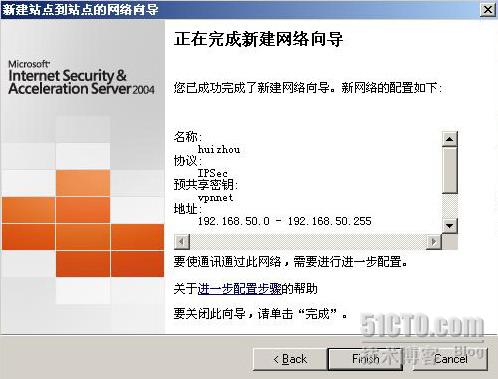
完成后,别忘记了点击“应用”,在
ISA
中需要点击了“应用”配置才会生效。
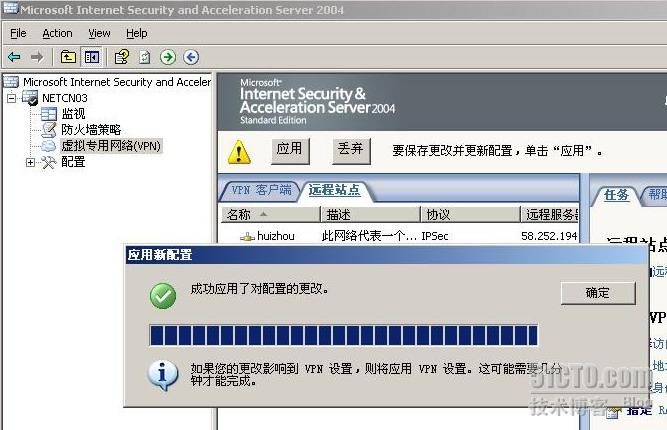
2.
接下来,我们需要建立一个网络规则,如下图:
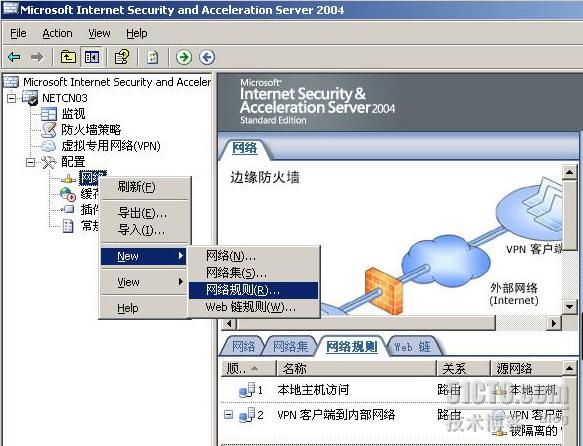
输入网络规则名称,然后点击
Next
,如下图:
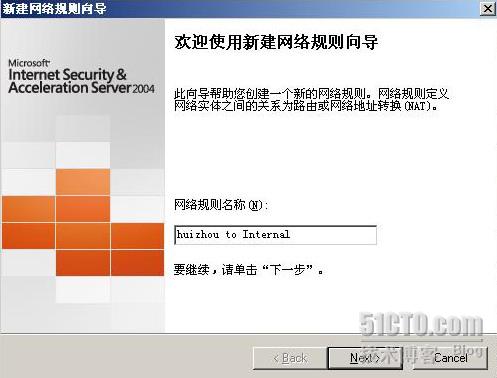
在“网络通讯源”对话框中,点击“添加”,将远程网络“
huizhou
”添加进来,然后点
Next
,如下图:

在“网络通讯目标”对话框中,点击“添加”,将“内部”网络添加进来,然后点击
Next
,如下图:
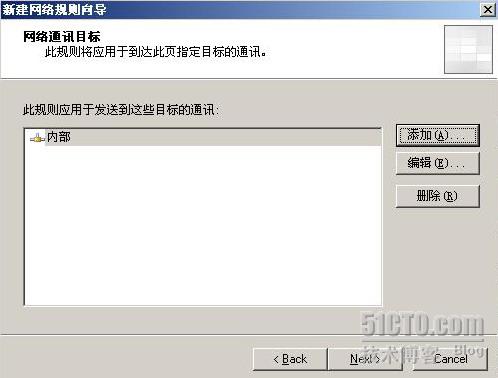
在“网络关系”对话框中,选择“路由”,然后点击
Next
,如下图:
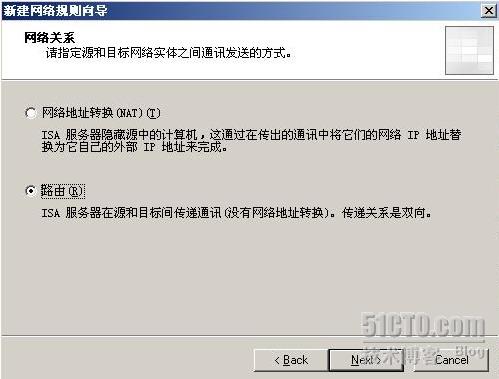
点击“
Finish”
完成。同样,也需要点击“应用”,应用刚才的设定。
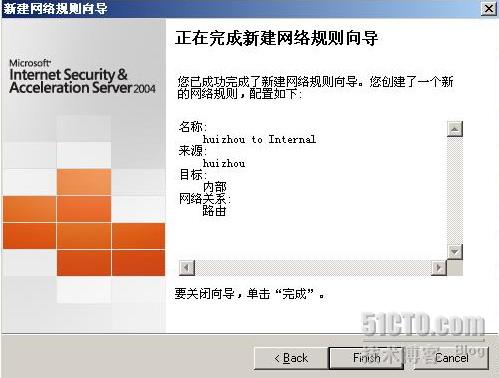
3.
给
×××
网络添加访问策略,如下图:
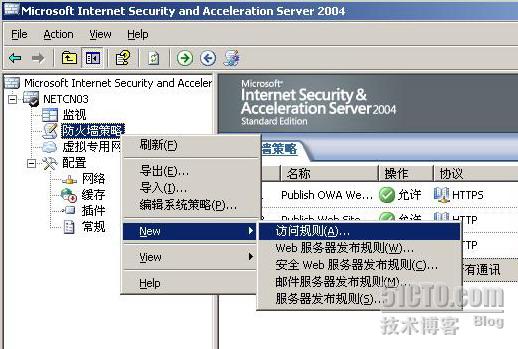
在向导对话框中,输入策略名称,点击
Next
,如下图:
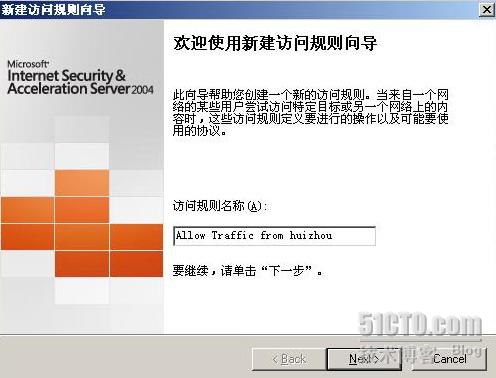
在“规则操作”对话框中,选择“允许”,点
Next
,如下图:
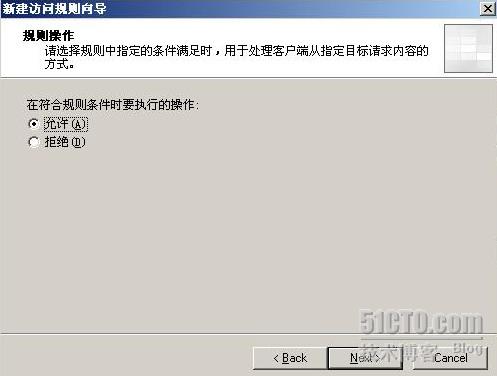
在“协议”对话框中,可以选择需要的协议,选择好后点
Next
,如下图:
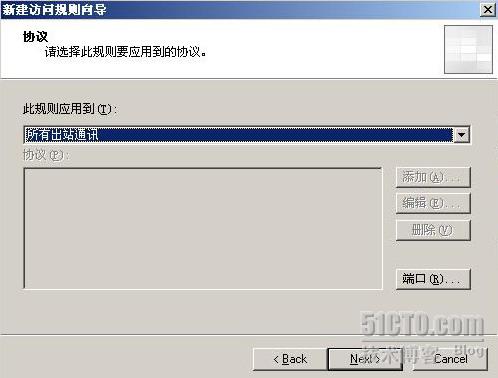
在“访问规则源”对话框中,点击“添加”,将远程
×××
网络“
huizhou
”添加进来,然后点击
Next
,如下图:
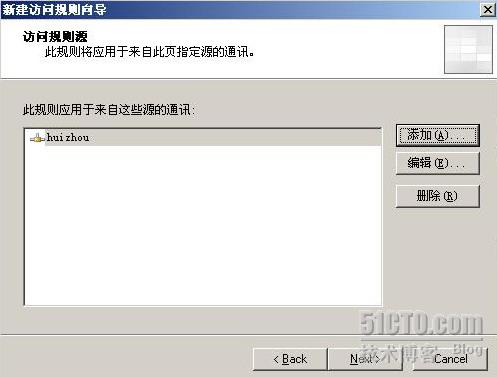
在“访问规则目标”对话框中,点击“添加”,将“内部”网络添加进来,如下图:
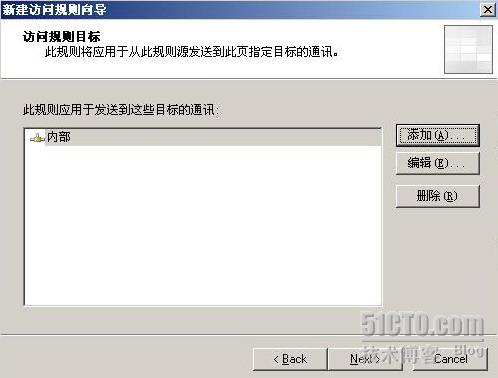
“用户集”对话框默认就可以了,直接点击
Next
,如下图:
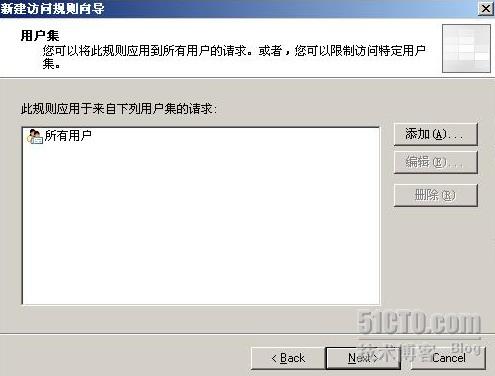
点击“
Finish
”完成。点击“应用”,
ISA
端的
×××
设置就完成了。
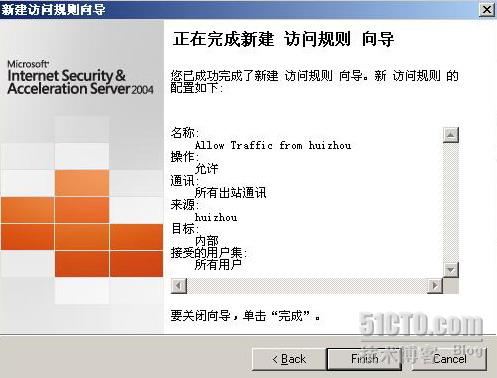
二、
Netscreen
端设置
Netscreen
的配置主要有
6
步:
1
)配置网卡
2
)配置网络地址段
3
)配置网关
4
)配置
IKE
5
)配置路由
6
)配置访问策略
1.
首先,需要设置好
Netscreen
的网络接口。
点击“
Network->Interfaces
”,在
Trust
网络中点击
Edit
,修改内部网卡的
IP
地址。注意这里
Zone Nme
为“
Trust
”,
Interface Mode
为“
NAT
”,
如下图:
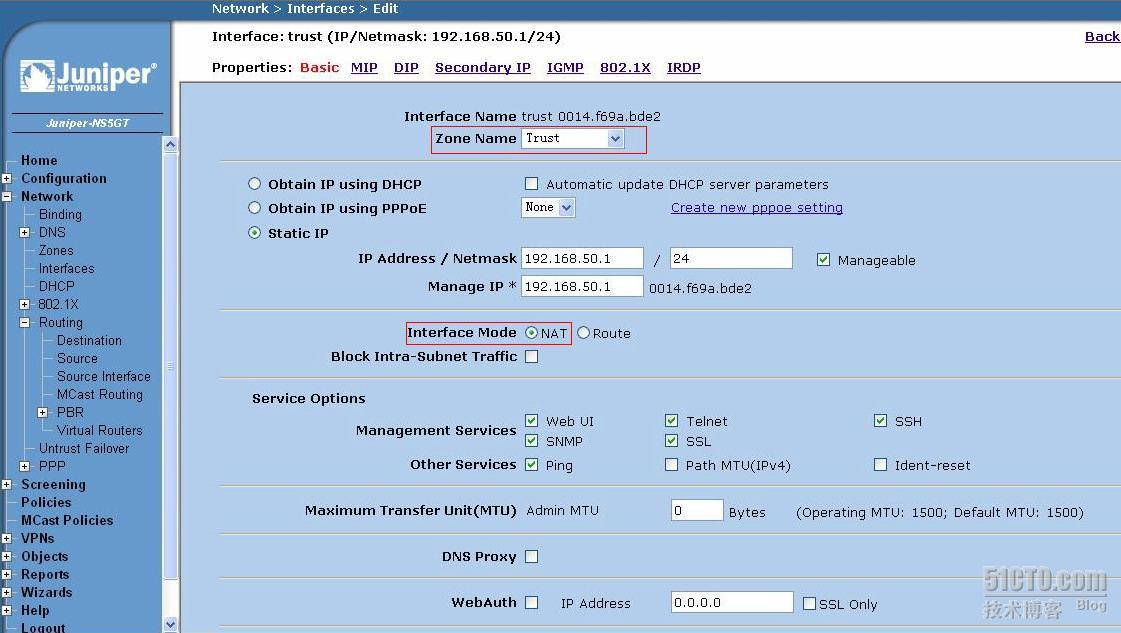
点击“
Network->Interfaces
”,在
Untrust
网络中点击
Edit
,修改外部网卡的
IP
地址。注意这里“
zone name
为
Untrust
”,
interface Mode
为“
Route
”,
如下图:
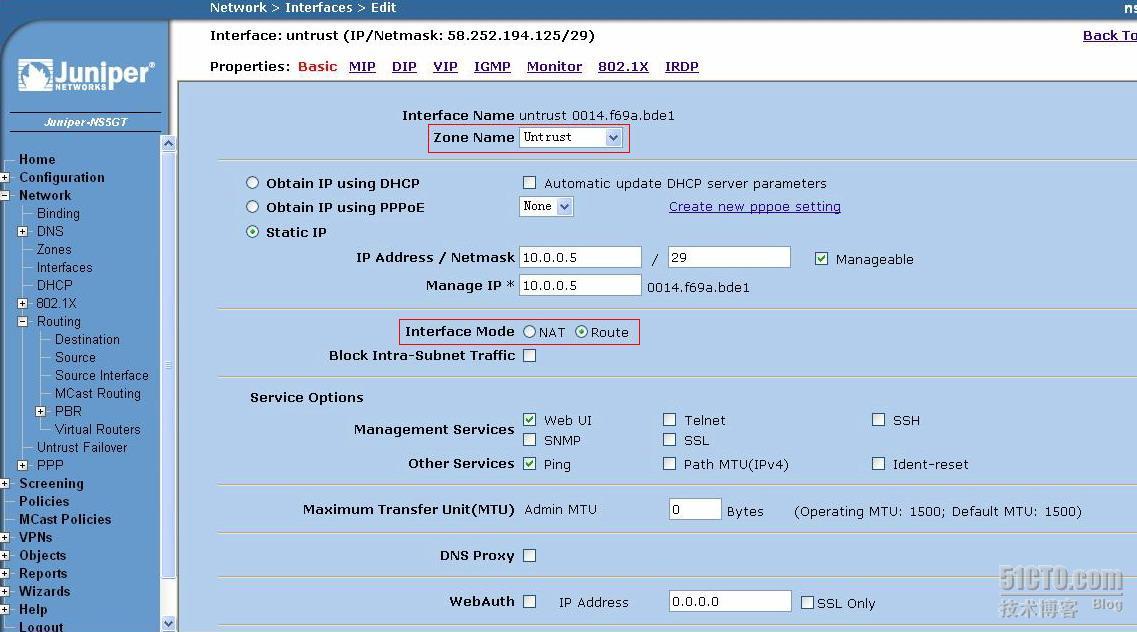
2.
配置网络地址段
在“
Objects->addresses->list
”下,点
New
建立“
Shenzhen
”的
IP
地址段,注意这里
zone
选
Untrust
,如下图:
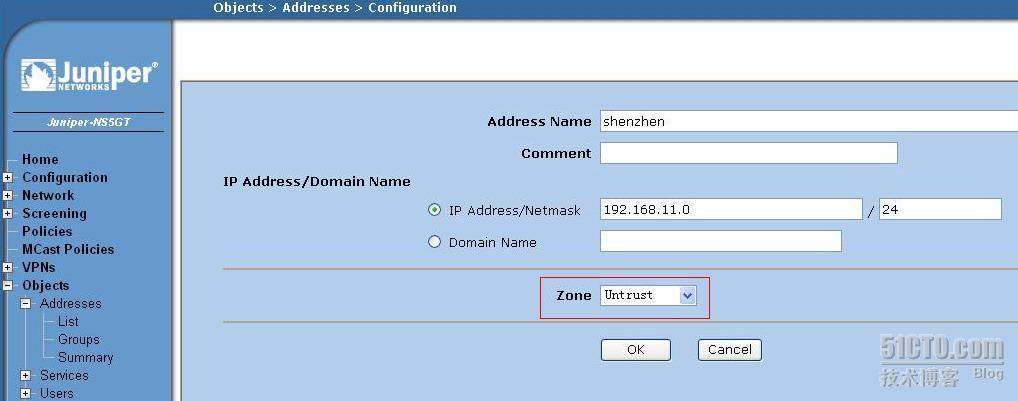
在“
Objects->addresses->list
”下,点
New
建立“
HZ LAN
”的
IP
地址段,注意这里
zone
选
Trust
,如下图:
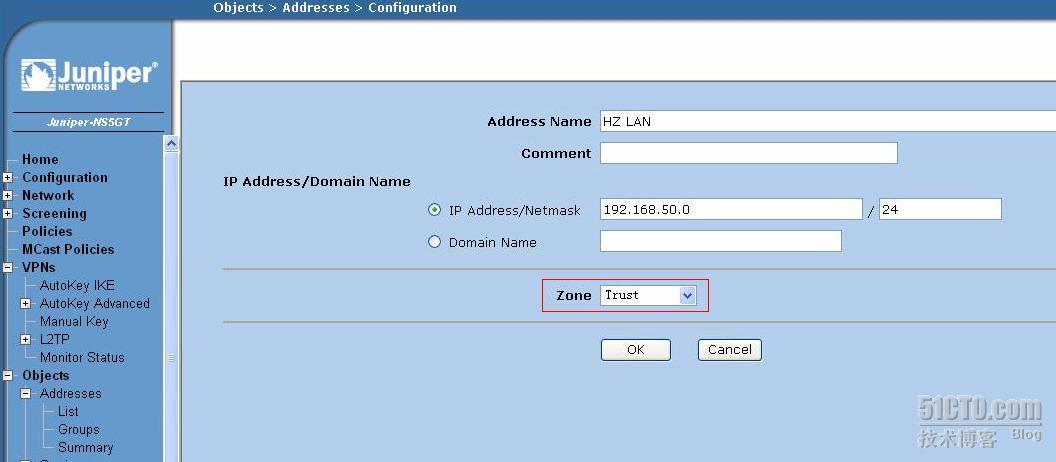
3.
配置网关
点“
×××s->AutoKey Advanced->Gateway->New
”,
在
Gateway Name
中输入网关名字“
Shenzhen
”,
在
Security Level
中选择
Custom
,
在
Static IP Address
中输入
ISA
的外网
IP
:<?xml:namespace prefix = st1 ns = "urn:schemas-microsoft-com:office:smarttags" />
10.1.1
.5
,
在
Preshared Key
中输入刚才预设的共享密钥:
***net
,
在
Outgoing interface
中选择
Untrust
,
如下图:设置好后点击
Advanced
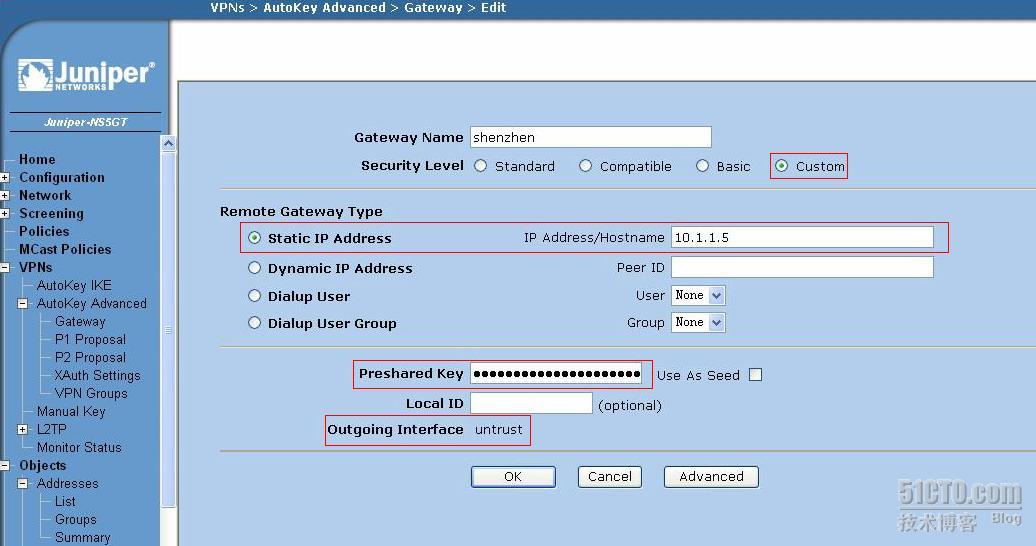
在
Advanced
对话框中,在“
Security Level
”中选择
Custom
,在“
Phase 1 Proposal
”中选择“
Pre-g2-3des-sha
”,如下图,然后点击
Return
,回到上一个界面,再点
OK
完成网关设置。
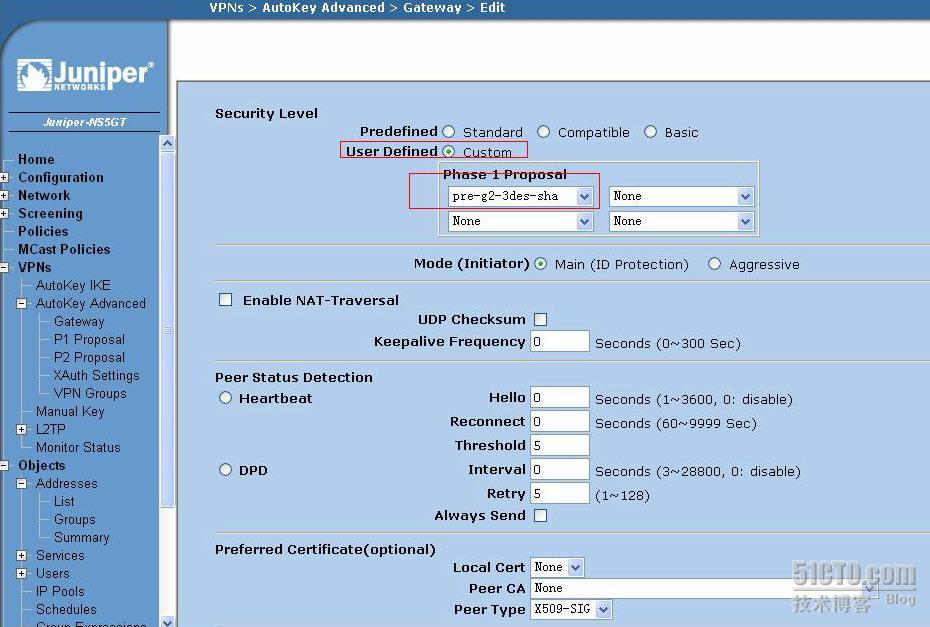
4.
配置
IKE
点击“
×××s->AutoKey IKE->New
”,
在“
××× Name
”中输入
×××
名称,
在“
Security Level
”中选择
Custom
,
在
Remote Gateway
中选择
Predefined
,在其后面的选项框中选择刚才建的网关“
Shenzhen
”,
如下图:然后点击
Advanced
,
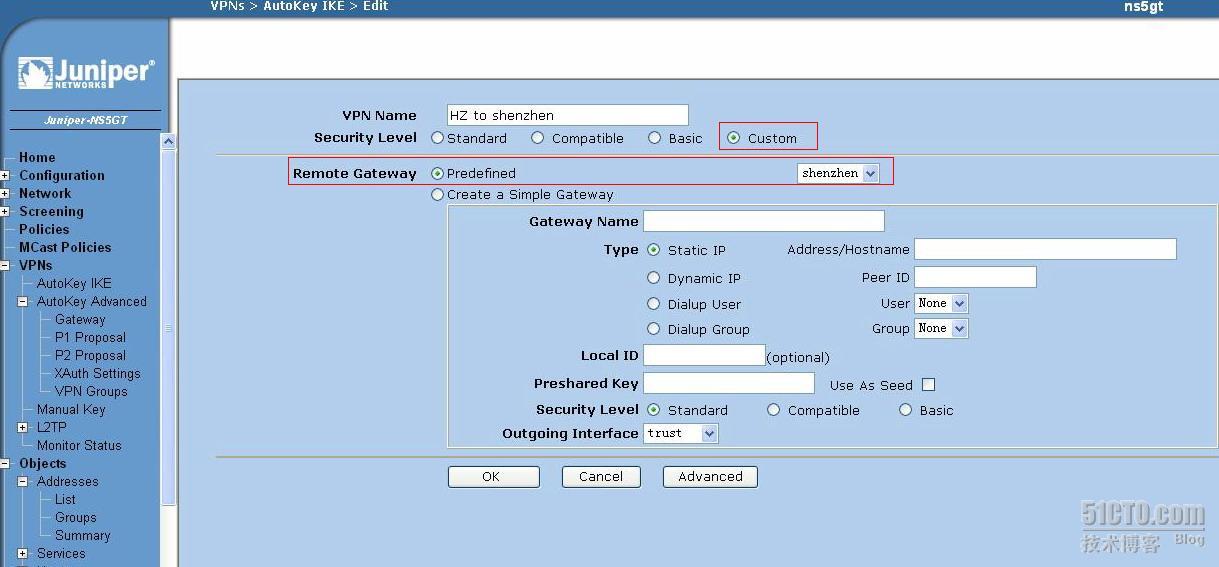
在
Advanced
对话框中,在“
Security Level
”中,选择
Custom
,在“
Phase 2 Proposal
”中选择“
g2-esp-3des-sha
”,然后点
return
,回到前一对话框,再点
OK
完成。
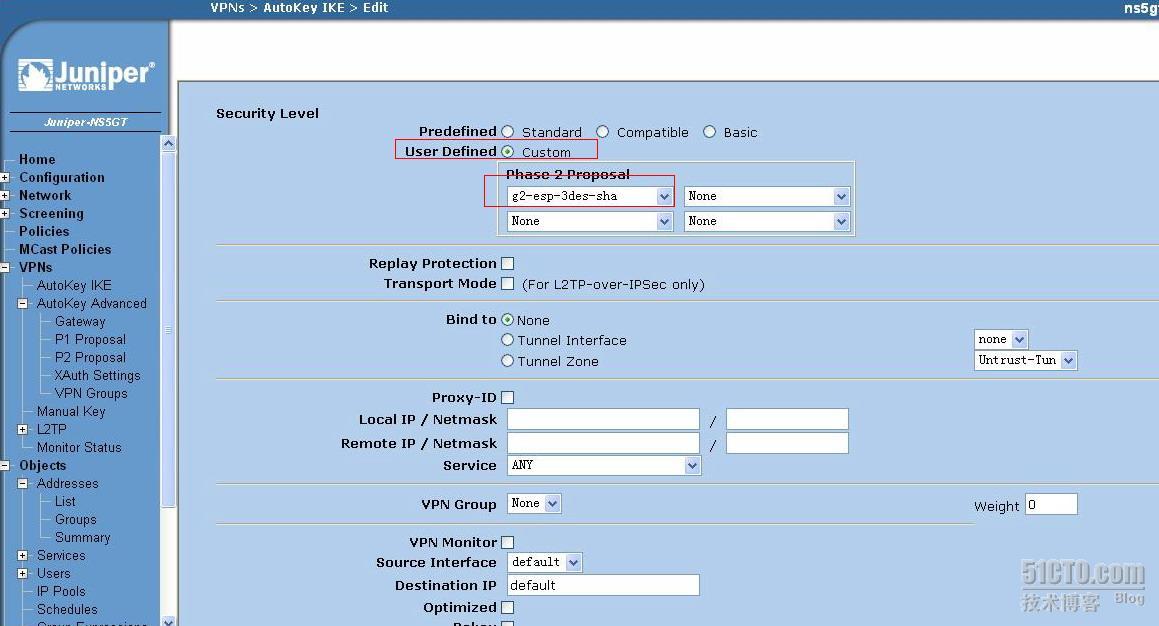
5.
配置路由
点“
Network->Routing->Destination->New
”,在“
IP Address/Netmask
”中输入地址
0.0.0
.0/0
,在“
Next Hop
”中选择
Gateway
,
在
Interface
中选择
Untrust
,
在
Gateway IP Address
中输入网关地址
10.0.0
.250
,点
OK
完成,如下图:

6.
配置
Policies
(访问策略)
点击“
Policies->
(
from:Untrust
,
to:trust
)
New
”,
在
Source Address
中选择对端网络“
Shenzhen
”,
在
Destination Address
中选择本地网络“
HZ LAN
”,
在
Action
中选择“
Tunnel
”,
在
Tunnel ***
中选择刚才建立的“
HZ to Shenzhen
”,
勾选“
Modify matching bidiretional ××× policy
”和
Logging
,点
OK
完成。
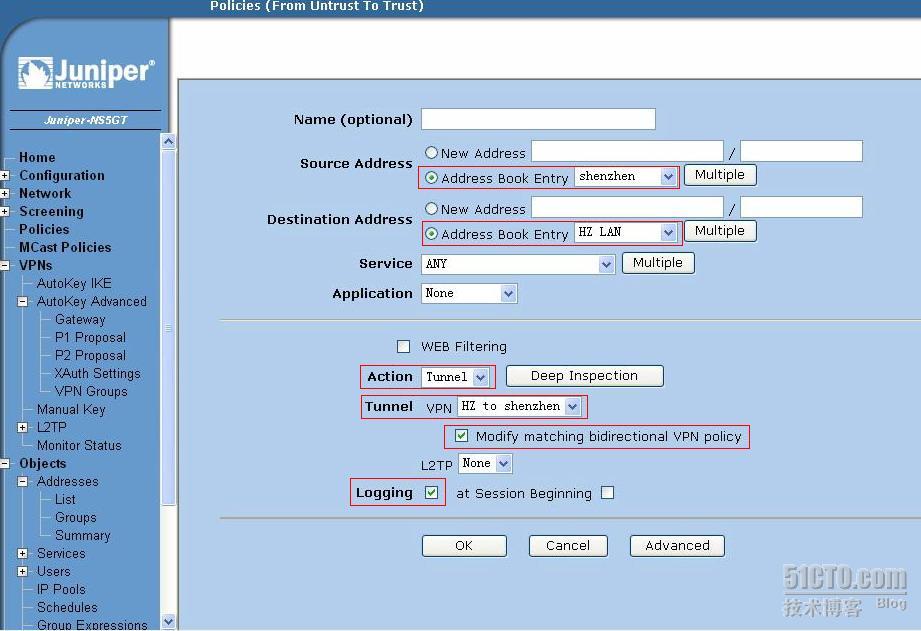
在创建
untrust to trust
后,系统会自动建一跳
trust to untrust
的策略,如下图:
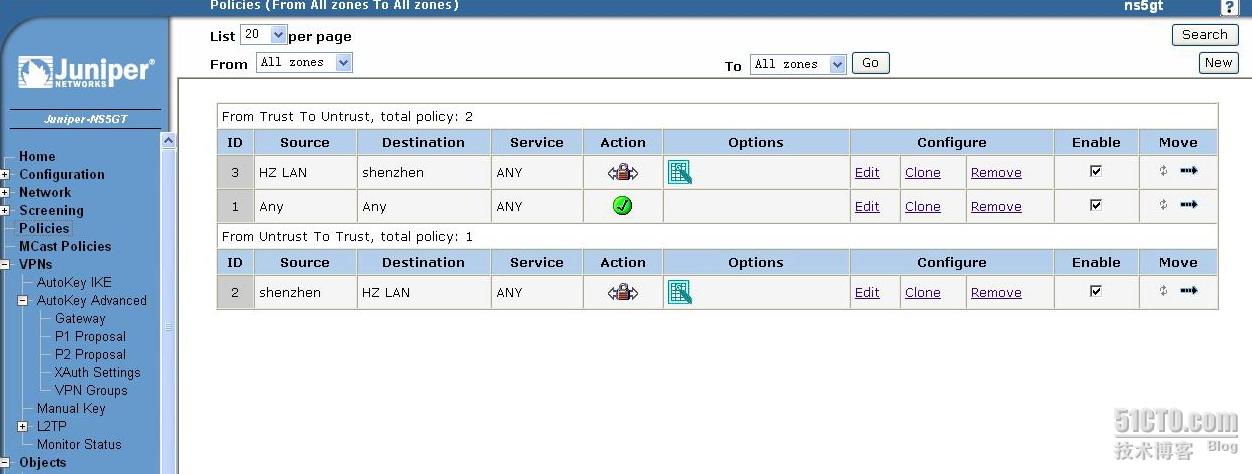
至此,
ISA
和
Netscreen
的设置都已经完成了,下面我们来测试一下:
在“
Shenzhen
”网络里面
ping
“
huizhou
”网络的地址,如下图,可以
ping
通:
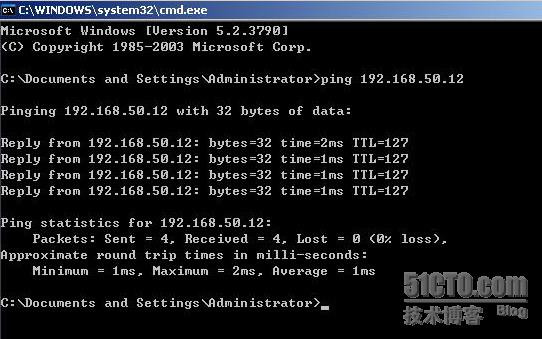
在“
huizhou
”网络里面
ping
“
Shenzhen
”的网络地址,如下图,也可以
ping
通。
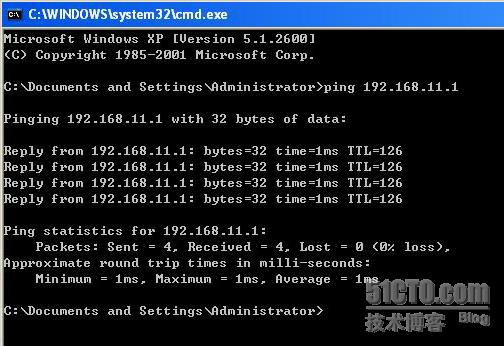
OK
,整个
×××
网络架设完成,这里主要的问题是
netscreen
的
Phase 1 Proposal
和
Phase 2 Proposal
的设置,这里如果搞错了,整个
×××
网络就不通。大家在配置时,需要注意下。
本文出自 “
郭学敏De博客【知识改变命运,技术成就梦想】” 博客,请务必保留此出处
http://guoxuemin.blog.51cto.com/379574/177963
本文出自 51CTO.COM技术博客
转载于:https://blog.51cto.com/diyus/178460





















 423
423

 被折叠的 条评论
为什么被折叠?
被折叠的 条评论
为什么被折叠?








